Jak usunąć malware StrelaStealer z systemu operacyjnego
TrojanZnany również jako: Wirus StrelaStealer
Otrzymaj bezpłatne skanowanie i sprawdź, czy twój komputer jest zainfekowany.
USUŃ TO TERAZAby korzystać z w pełni funkcjonalnego produktu, musisz kupić licencję na Combo Cleaner. Dostępny jest 7-dniowy bezpłatny okres próbny. Combo Cleaner jest własnością i jest zarządzane przez RCS LT, spółkę macierzystą PCRisk.
Czym jest StrelaStealer?
StrelaStealer, jak sama nazwa wskazuje, jest złośliwym oprogramowaniem typu złodziej. Ten złośliwy program w szczególności obiera za cel dane logowania do konta e-mail. StrelaStealer został po raz pierwszy wykryty przez badaczy DCSO CyTec w listopadzie 2022 roku. Ich odkrycia ujawniły, że ten szkodliwy program był dystrybuowany za pomocą spamu skierowanego do użytkowników hiszpańskojęzycznych.
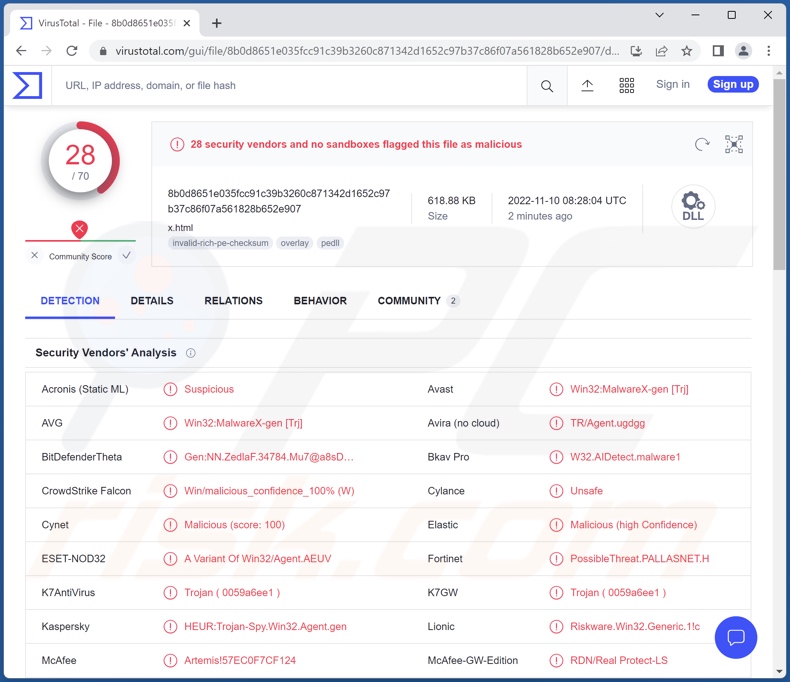
Przegląd malware StrelaStealer
Jak wspomniano na początku, StrelaStealer stara się wydobyć dane logowania do konta e-mail. W chwili pisania tego tekstu celem tego programu były klienty poczty e-mail Microsoft Outlook i Mozilla Thunderbird.
Po udanej infiltracji StrelaStealer szuka „logins.json" (konta/hasła) i „key4.db" (bazy danych haseł) w katalogu „%APPDATA%\Thunderbird\Profiles\" – robiąc to może zdobyć dane uwierzytelniające dla Thunderbirda.
Alternatywnie, jeśli celem są dane uwierzytelniające programu Outlook – StrelaStealer wyszukuje Rejestr Windows, z którego może pobrać klucz programu oraz wartości „IMAP User", „IMAP Server", a także „IMAP Password". Ponieważ ten ostatni jest przechowywany w postaci zaszyfrowanej, szkodliwy program wykorzystuje funkcję Windows CryptUnprotectData do odszyfrowania go przed eksfiltracją.
Cyberprzestępcy są szczególnie zainteresowani kontami e-mail. Platformy te mogą nie tylko zawierać bardzo wrażliwe dane, ale mogą również służyć jako brama do treści zarejestrowanych za pośrednictwem e-maili. Innymi słowy, za pośrednictwem skradzionego e-maila przestępcy mogą uzyskać dostęp do połączonych kont, platform, usług i innych treści.
Nieautoryzowany dostęp może być w różny sposób wykorzystywany dla zysku. Przykładowo, przyjmując tożsamość właściciela konta społecznościowego (np. adresu e-mail, sieci społecznościowych, mediów społecznościowych itp.), cyberprzestępcy mogą prosić kontakty/przyjaciół/obserwatorów o pożyczki lub darowizny. Platformy społecznościowe mogą być również wykorzystywane do rozsyłania malware poprzez udostępnianie złośliwych plików/linków w postach lub za pośrednictwem prywatnych/bezpośrednich wiadomości.
Ponadto konta związane z finansami, takie jak bankowości internetowej, przelewów pieniężnych, handlu elektronicznego, portfeli kryptowalutowych itp., mogą być wykorzystywane do dokonywania nieuczciwych transakcji lub zakupów online.
Podsumowując, infekcje StrelaStealer mogą powodować poważne problemy z prywatnością, straty finansowe i kradzież tożsamości.
Jeśli podejrzewasz, że twoje urządzenie jest zainfekowane tym lub innym malware - zdecydowanie zalecamy skorzystanie z programu antywirusowego w celu jego niezwłocznego usunięcia.
| Nazwa | Wirus StrelaStealer |
| Typ zagrożenia | Trojan, wirus kradnący hasła, złośliwe oprogramowanie bankowe, oprogramowanie szpiegujące. |
| Nazwy wykrycia (DLL - x.html) | Avast (Win32:MalwareX-gen [Trj]), ESET-NOD32 (wariant Win32/Agent.AEUV), Kaspersky (HEUR:Trojan-Spy.Win32.Agent.gen), McAfee (Artemis!57EC0F7CF124), Microsoft (Trojan:Win32/Woreflint.A!cl), Pełna lista wykrycia (VirusTotal) |
| Nazwy wykrycia (ISO) | Avast (Win32:MalwareX-gen [Trj]), Combo Cleaner (Trojan.GenericKD.63505394), ESET-NOD32 (wariant Win32/Agent.AEUV), Kaspersky (HEUR:Trojan-Spy.Win32.Agent.gen), Microsoft (Trojan:Win32/Leonem), Pełna lista wykrycia (VirusTotal) |
| Objawy | Trojany mają na celu potajemną infiltrację komputera ofiary i milczenie, dzięki czemu na zainfekowanym urządzeniu nie widać wyraźnie żadnych konkretnych objawów. |
| Metody dystrybucji | Zainfekowane załączniki do wiadomości e-mail, złośliwe reklamy online, socjotechnika, pirackie oprogramowanie. |
| Zniszczenie | Skradzione hasła i informacje bankowe, kradzież tożsamości, komputer ofiary dodany do botnetu. |
| Usuwanie malware (Windows) |
Aby usunąć możliwe infekcje malware, przeskanuj komputer profesjonalnym oprogramowaniem antywirusowym. Nasi analitycy bezpieczeństwa zalecają korzystanie z Combo Cleaner. Pobierz Combo CleanerBezpłatny skaner sprawdza, czy twój komputer jest zainfekowany. Aby korzystać z w pełni funkcjonalnego produktu, musisz kupić licencję na Combo Cleaner. Dostępny jest 7-dniowy bezpłatny okres próbny. Combo Cleaner jest własnością i jest zarządzane przez RCS LT, spółkę macierzystą PCRisk. |
Przykłady malware typu złodziej
Przeanalizowaliśmy dziesiątki programów złodziejskich, a Medusa, Ducktail, CovalentStealer, Icarus - to tylko niektóre z naszych najnowszych odkryć. To oprogramowanie może obierać za cel szeroki lub szczególnie wąski zakres danych. Sposób wykorzystania informacji podobnie różni się w zależności od rodzaju uzyskanych danych i celów atakujących.
Jednak niezależnie od tego, jak działa malware – jego obecność w systemie zagraża bezpieczeństwu urządzenia i użytkownika. Dlatego tak ważne jest natychmiastowe usuwanie zagrożeń po ich wykryciu.
Jak StrelaStealer dostał się do mojego komputera?
Zaobserwowano, że StrelaStealer jest aktywnie dystrybuowany za pośrednictwem e-mailowych kampanii spamowych. Wiadomości te zawierają zainfekowane załączniki zawierające omawiane malware. Odnotowano dwa różne tryby infekcji. Załączniki to zwykle pliki w formacie ISO, które mają zróżnicowaną zawartość.
W jednym przypadku jest to plik wykonywalny o nazwie „msinfo32.exe" (należy pamiętać, że nazwa może się różnić i dotyczy to pozostałych nazw plików podanych w tej sekcji). Plik wykonywalny ładuje dołączone malware poprzez przejęcie zamówienia DLL.
Inne przypadki dotyczą plików ISO zawierających pliki HTML i LNK („x.html" i „Factura.lnk"). Ten pierwszy to plik poliglotowy - – wieloformatowy. Plik LNK dwukrotnie wykonuje plik HTML, najpierw jako bibliotekę DLL (która ma osadzony program StrelaStealer), a następnie jako plik HTML, który wyświetla fałszywy dokument w domyślnej przeglądarce (zrzut ekranu poniżej). Ta taktyka minimalizuje podejrzenia użytkownika, pomagając w ten sposób StrelaStealer uniknąć natychmiastowego wykrycia.
Jednak możliwe jest, że to malware rozsyła się również za pomocą innych metod. Ogólnie rzecz biorąc, złośliwe oprogramowanie jest dystrybuowane za pomocą taktyk phishingu i socjotechniki. Może pojawiać się w różnych formatach, np. plików wykonywalnych (.exe, .run itp.), archiwów (RAR, ZIP itp.), dokumentów Microsoft Office i PDF, JavaScript itp. Proces infekcji jest inicjowany po uruchomieniu, wykonaniu lub w inny sposób otwarciu zainfekowanego pliku.
Do najczęściej stosowanych technik dystrybucji należą: złośliwe załączniki i łącza w poczcie spamowej, pobrania drive-by (podstępne/oszukańcze), złośliwe reklamy, oszustwa internetowe, podejrzane kanały pobierania (np. nieoficjalne i bezpłatne witryny, sieci udostępniania P2P itp.), nielegalne narzędzia do aktywacji programów („pirackie") i fałszywe aktualizacje.
Jak uniknąć instalacji malware?
Zdecydowanie zalecamy ostrożność w przypadku przychodzących e-maili, wiadomości prywatnych/bezpośrednich i innych. Załączniki i linki znalezione w podejrzanej/nieistotnej poczcie nie mogą być otwierane, ponieważ mogą być złośliwe i powodować infekcje.
Ponadto wszystkie pobrania muszą być wykonywane z oficjalnych i zweryfikowanych kanałów. Zalecamy aktywację i aktualizację oprogramowania przy użyciu funkcji/narzędzi zapewnionych przez legalnych programistów, ponieważ nielegalne narzędzia aktywacyjne („pirackie") i aktualizatory stron trzecich mogą zawierać malware.
Innym zaleceniem jest zachowanie czujności podczas przeglądania sieci, ponieważ oszukańcze i niebezpieczne treści online zwykle wydają się zwyczajne i nieszkodliwe.
Musimy podkreślić, jak ważne jest zainstalowanie i zaktualizowanie renomowanego programu antywirusowego. Programy bezpieczeństwa muszą być używane do regularnego skanowania systemu oraz usuwania zagrożeń i problemów. Jeśli uważasz, że twój komputer jest już zainfekowany, zalecamy wykonanie skanowania za pomocą Combo Cleaner Antivirus dla Windows, aby automatycznie usunąć obecne malware.
Zrzut ekranu pliku ISO StrelaStealer i jego zawartości:
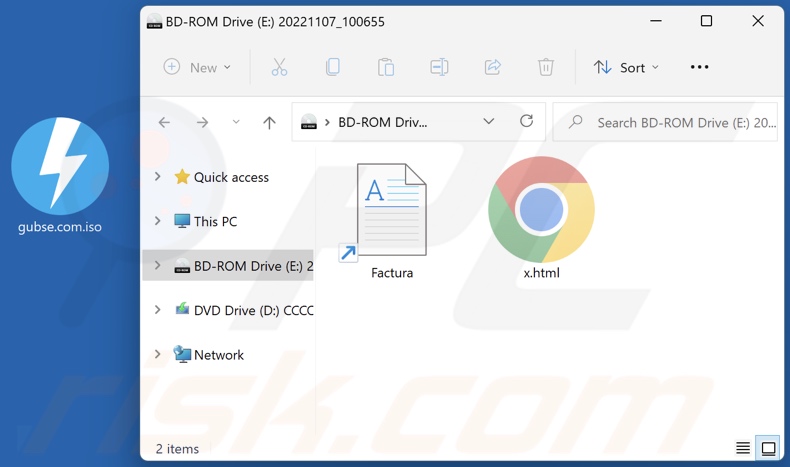
Zrzut ekranu oszukańczego pliku wyświetlanego przez StrelaStealer:
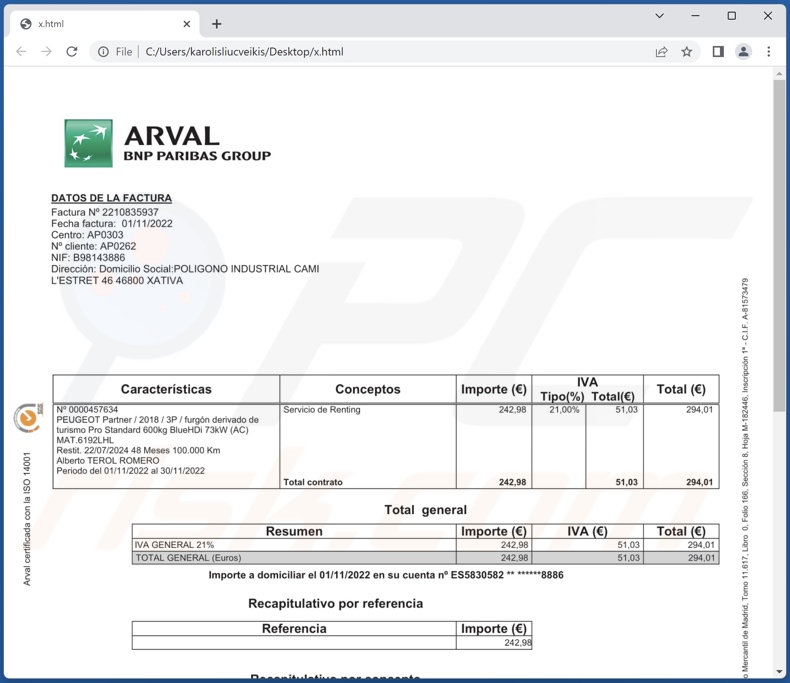
Natychmiastowe automatyczne usunięcie malware:
Ręczne usuwanie zagrożenia może być długim i skomplikowanym procesem, który wymaga zaawansowanych umiejętności obsługi komputera. Combo Cleaner to profesjonalne narzędzie do automatycznego usuwania malware, które jest zalecane do pozbycia się złośliwego oprogramowania. Pobierz je, klikając poniższy przycisk:
POBIERZ Combo CleanerPobierając jakiekolwiek oprogramowanie wyszczególnione na tej stronie zgadzasz się z naszą Polityką prywatności oraz Regulaminem. Aby korzystać z w pełni funkcjonalnego produktu, musisz kupić licencję na Combo Cleaner. Dostępny jest 7-dniowy bezpłatny okres próbny. Combo Cleaner jest własnością i jest zarządzane przez RCS LT, spółkę macierzystą PCRisk.
Szybkie menu:
- Czym jest StrelaStealer?
- KROK 1. Manualne usuwanie malware StrelaStealer.
- KROK 2. Sprawdź, czy twój komputer jest czysty.
Jak manualnie usunąć malware?
Ręczne usuwanie malware jest skomplikowanym zadaniem. Zwykle lepiej jest pozwolić programom antywirusowym lub anty-malware zrobić to automatycznie. Aby usunąć to malware zalecamy użycie Combo Cleaner Antivirus dla Windows.
Jeśli chcesz manualnie usunąć malware, pierwszym krokiem jest zidentyfikowanie jego nazwy. Oto przykład podejrzanego programu uruchomionego na komputerze użytkownika:

Jeśli sprawdziłeś listę programów uruchomionych na komputerze, na przykład używając menedżera zadań i zidentyfikowałeś program, który wygląda podejrzanie, powinieneś wykonać te kroki:
 Pobierz program o nazwie Autoruns. Pokazuje on automatycznie uruchamiane aplikacje, rejestr i lokalizacje plików systemowych:
Pobierz program o nazwie Autoruns. Pokazuje on automatycznie uruchamiane aplikacje, rejestr i lokalizacje plików systemowych:

 Uruchom ponownie swój komputer w trybie awaryjnym:
Uruchom ponownie swój komputer w trybie awaryjnym:
Użytkownicy Windows XP i Windows 7: Uruchom komputer w trybie awaryjnym. Kliknij Start, kliknij Zamknij, kliknij Uruchom ponownie, kliknij OK. Podczas procesu uruchamiania komputera naciśnij kilkakrotnie klawisz F8 na klawiaturze, aż zobaczysz menu Opcje zaawansowane systemu Windows, a następnie wybierz z listy opcję Tryb awaryjny z obsługą sieci.

Film pokazujący jak uruchomić system Windows 7 w „Trybie awaryjnym z obsługą sieci":
Użytkownicy Windows 8: Uruchom system Windows 8 w trybie awaryjnym z obsługą sieci — przejdź do ekranu startowego systemu Windows 8, wpisz Zaawansowane, w wynikach wyszukiwania wybierz Ustawienia. Kliknij Zaawansowane opcje uruchamiania, a w otwartym oknie „Ogólne ustawienia komputera" wybierz Zaawansowane uruchamianie.
Kliknij przycisk „Uruchom ponownie teraz". Twój komputer zostanie teraz ponownie uruchomiony w „Zaawansowanym menu opcji uruchamiania". Kliknij przycisk „Rozwiąż problemy", a następnie kliknij przycisk „Opcje zaawansowane". Na ekranie opcji zaawansowanych kliknij „Ustawienia uruchamiania".
Kliknij przycisk „Uruchom ponownie". Twój komputer uruchomi się ponownie na ekranie Ustawienia uruchamiania. Naciśnij klawisz F5, aby uruchomić komputer w trybie awaryjnym z obsługą sieci.

Film pokazujący, jak uruchomić Windows 8 w „Trybie awaryjnym z obsługą sieci":
Użytkownicy Windows 10: Kliknij logo Windows i wybierz ikonę Zasilania. W otwartym menu kliknij „Uruchom ponownie" przytrzymując przycisk „Shift" na klawiaturze. W oknie „Wybierz opcję" kliknij przycisk „Rozwiązywanie problemów", a następnie wybierz opcję „Opcje zaawansowane".
W menu opcji zaawansowanych wybierz „Ustawienia uruchamiania" i kliknij przycisk „Uruchom ponownie". W następnym oknie powinieneś kliknąć przycisk „F5" na klawiaturze. Spowoduje to ponowne uruchomienie systemu operacyjnego w trybie awaryjnym z obsługą sieci.

Film pokazujący jak uruchomić Windows 10 w „Trybie awaryjnym z obsługą sieci":
 Wyodrębnij pobrane archiwum i uruchom plik Autoruns.exe.
Wyodrębnij pobrane archiwum i uruchom plik Autoruns.exe.

 W aplikacji Autoruns kliknij „Opcje" u góry i odznacz opcje „Ukryj puste lokalizacje" oraz „Ukryj wpisy Windows". Po tej procedurze kliknij ikonę „Odśwież".
W aplikacji Autoruns kliknij „Opcje" u góry i odznacz opcje „Ukryj puste lokalizacje" oraz „Ukryj wpisy Windows". Po tej procedurze kliknij ikonę „Odśwież".

 Sprawdź listę dostarczoną przez aplikację Autoruns i znajdź plik malware, który chcesz usunąć.
Sprawdź listę dostarczoną przez aplikację Autoruns i znajdź plik malware, który chcesz usunąć.
Powinieneś zapisać pełną ścieżkę i nazwę. Zauważ, że niektóre malware ukrywa swoje nazwy procesów pod prawidłowymi nazwami procesów systemu Windows. Na tym etapie bardzo ważne jest, aby unikać usuwania plików systemowych. Po znalezieniu podejrzanego programu, który chcesz usunąć, kliknij prawym przyciskiem myszy jego nazwę i wybierz „Usuń".

Po usunięciu malware za pomocą aplikacji Autoruns (zapewnia to, że malware nie uruchomi się automatycznie przy następnym uruchomieniu systemu), należy wyszukać jego nazwę na komputerze. Przed kontynuowaniem należy włączuć ukryte pliki i foldery. Jeśli znajdziesz plik malware, upewnij się, że go usunąłeś.

Uruchom ponownie komputer w normalnym trybie. Wykonanie poniższych czynności powinno pomóc w usunięciu malware z twojego komputera. Należy pamiętać, że ręczne usuwanie zagrożeń wymaga zaawansowanych umiejętności obsługi komputera. Zaleca się pozostawienie usuwania malware programom antywirusowym i zabezpieczającym przed malware.
Te kroki mogą nie działać w przypadku zaawansowanych infekcji malware. Jak zawsze lepiej jest uniknąć infekcji niż później próbować usunąć malware. Aby zapewnić bezpieczeństwo swojego komputera, należy zainstalować najnowsze aktualizacje systemu operacyjnego i korzystać z oprogramowania antywirusowego. Aby mieć pewność, że twój komputer jest wolny od infekcji malware, zalecamy jego skanowanie za pomocą Combo Cleaner Antivirus dla Windows.
Często zadawane pytania (FAQ)
Mój komputer jest zainfekowany malware StrelaStealer. Czy trzeba sformatować urządzenie pamięci masowej, aby się go pozbyć?
Nie, usunięcie StrelaStealer nie wymaga formatowania.
Jakie są największe problemy, jakie może powodować malware StrelaStealer?
Zagrożenia stwarzane przez szkodliwy program zależą od jego możliwości i celów cyberprzestępców. StrelaStealer jest przeznaczony do kradzieży danych logowania do konta e-mail. Oprócz utraty kont e-mail ofiary mogą również doświadczyć poważnych problemów z prywatnością, strat finansowych, kradzieży tożsamości i innych poważnych problemów.
Jaki jest cel złośliwego oprogramowania StrelaStealer?
Niezależnie od tego, jak działają, większość szkodliwych programów służy do generowania przychodów. Jednak to oprogramowanie może być również wykorzystywane do zakłócania procesów, takich jak te związane ze stronami internetowymi, usługami, firmami, organizacjami itp. Oprócz zysku, ataki malware mogą być motywowane osobistymi urazami oraz względami politycznymi/geopolitycznymi.
Jak malware StrelaStealer przeniknęło do mojego komputera?
Zaobserwowano, że StrelaStealer jest dystrybuowany w postaci złośliwych załączników w wiadomościach spamowych. Jednak prawdopodobne są inne metody dystrybucji. Ogólnie rzecz biorąc, malware jest szeroko rozsyłane poprzez pobrania drive-by, oszustwa internetowe, złośliwe reklamy, niewiarygodne źródła pobierania (np. nieoficjalne witryny i strony z freeware, sieci udostępniania peer-to-peer itp.), nielegalne narzędzia do aktywacji oprogramowania („pirackie") i fałszywe aktualizacje. Co więcej, niektóre złośliwe programy mogą samodzielnie rozsyłać się za pośrednictwem sieci lokalnych i wymiennych urządzeń pamięci masowej (np. zewnętrznych dysków twardych, dysków flash USB itp.).
Czy Combo Cleaner ochroni mnie przed malware?
Tak, Combo Cleaner jest przeznaczony do wykrywania i usuwania zagrożeń. Jest w stanie usunąć praktycznie wszystkie znane infekcje złośliwym oprogramowaniem. Należy jednak wspomnieć, że przeprowadzenie pełnego skanowania systemu jest niezbędne, ponieważ wyrafinowane złośliwe oprogramowanie ma tendencję do ukrywania się głęboko w systemach.
Udostępnij:

Tomas Meskauskas
Ekspert ds. bezpieczeństwa, profesjonalny analityk złośliwego oprogramowania
Jestem pasjonatem bezpieczeństwa komputerowego i technologii. Posiadam ponad 10-letnie doświadczenie w różnych firmach zajmujących się rozwiązywaniem problemów technicznych i bezpieczeństwem Internetu. Od 2010 roku pracuję jako autor i redaktor Pcrisk. Śledź mnie na Twitter i LinkedIn, aby być na bieżąco z najnowszymi zagrożeniami bezpieczeństwa online.
Portal bezpieczeństwa PCrisk jest prowadzony przez firmę RCS LT.
Połączone siły badaczy bezpieczeństwa pomagają edukować użytkowników komputerów na temat najnowszych zagrożeń bezpieczeństwa w Internecie. Więcej informacji o firmie RCS LT.
Nasze poradniki usuwania malware są bezpłatne. Jednak, jeśli chciałbyś nas wspomóc, prosimy o przesłanie nam dotacji.
Przekaż darowiznęPortal bezpieczeństwa PCrisk jest prowadzony przez firmę RCS LT.
Połączone siły badaczy bezpieczeństwa pomagają edukować użytkowników komputerów na temat najnowszych zagrożeń bezpieczeństwa w Internecie. Więcej informacji o firmie RCS LT.
Nasze poradniki usuwania malware są bezpłatne. Jednak, jeśli chciałbyś nas wspomóc, prosimy o przesłanie nam dotacji.
Przekaż darowiznę
▼ Pokaż dyskusję